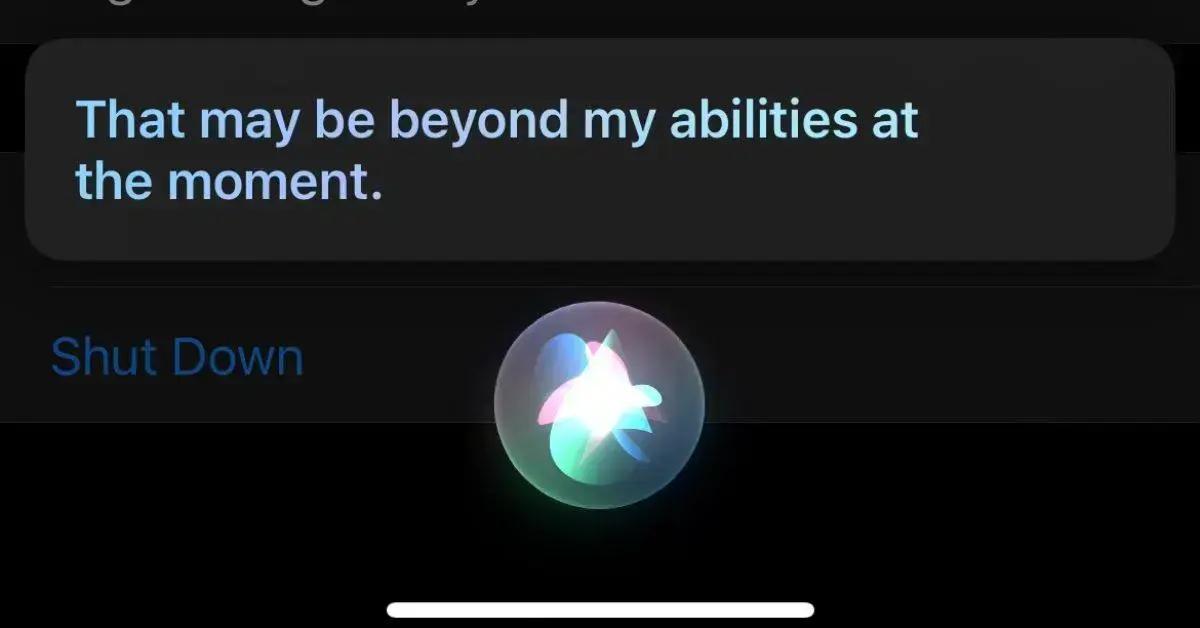O iOS 17 finalmente chegou, assim como os novos recursos para o AirPods Pro de segunda geração, como o áudio adaptativo particularmente impressionante, a capacidade de ativar / desativar o som durante uma chamada e muito mais.
Continue lendo para saber para quais casos de uso os novos recursos de controle de ruído foram projetados e como você pode controlá-los no iOS 17 quando seu iPhone estiver conectado ao AirPods Pro 2 com firmware atualizado. Para pular para um recurso específico, clique em um dos links abaixo.
Os novos recursos estão disponíveis em iPhones com iOS 17 quando combinados com AirPods Pro de segunda geração atualizados com o firmware mais recente. Isso inclui AirPods Pro de segunda geração com o novo estojo de carregamento USB-C MagSafe, bem como AirPods Pro de segunda geração com o estojo de carregamento Lightning MagSafe.
Verifique o firmware do seu AirPods Pro
A Apple não oferece instruções sobre como atualizar o software AirPods, mas o firmware geralmente é instalado over-the-air enquanto os AirPods estão conectados a um dispositivo iOS. Colocando os AirPods no estojo, conectando os AirPods a uma fonte de energia e, em seguida, emparelhando os AirPods para um dispositivo iOS ou Mac deve forçar a atualização.
Você pode verificar o firmware do seu AirPods Pro conectando-os ao seu iPhone e seguindo estas etapas:
- Abra o aplicativo Configurações.
- Tocar [your name]AirPods Pro.
- Role para baixo até a seção “Sobre”.
- Procure o Versão número 6A301.
Se o seu AirPods Pro estiver atualizado com o número de versão correto (em setembro de 2023), você estará pronto para aproveitar os novos recursos do iOS 17.
Áudio Adaptativo
Quando os AirPods Pro de segunda geração foram lançados, seu recurso Adaptive Transparency ofereceu uma nova maneira de reduzir o ruído ambiente alto para uma audição mais confortável no dia a dia.
Adaptive Audio, ou Adaptive Noise Control, leva essa abordagem para o próximo nível, combinando dinamicamente os modos existentes de Transparência e Cancelamento Ativo de Ruído para oferecer a melhor experiência de áudio no momento. O Áudio Adaptativo adapta o controle de ruído conforme você se move entre diferentes ambientes e interações.
Desta forma, ruídos altos ou perturbadores ao redor, como o som de um soprador de folhas, são automaticamente reduzidos, enquanto outros ruídos, como o bipe repentino da buzina de um carro, ainda serão audíveis.
Para ativar ou desativar o áudio adaptável no AirPods Pro, conecte-os ao seu iPhone e siga uma destas séries de etapas.
Método 1:
- Abrir Configurações.
- Tocar [your name]AirPods Pro.
- Em “Controle de ruído”, toque em Adaptativo.
Método 2:
- Abra o Centro de Controle do seu iPhone deslizando para baixo a partir do canto superior direito da tela (em um iPhone com um botão Home, deslize de baixo para cima na tela).
- Pressione longamente o controle deslizante de volume do AirPods Pro.
- Toque em Controle de ruído botão.
- Selecione Adaptativo.
Controle de botão
Você também pode mudar para Áudio Adaptável pressionando longamente o botão, mas primeiro você precisa atribuí-lo aos controles do AirPods Pro 2, assim:
- Abrir Configurações.
- Tocar [your name]AirPods Pro.
- Em “Pressione e segure AirPods”, toque em Esquerda ou Certo.
- Selecione Controle de ruídoentão verifique Adaptativo. Você também pode verificar Cancelamento de ruído e/ou Transparência para alternar entre esses modos usando o mesmo botão ou marque Desligado para desligar o controle de ruído usando outro toque longo.
Consciência de Conversa
O Conversation Awareness é capaz de detectar quando alguém começa a falar com você e diminuirá o volume do áudio que você está ouvindo e reduzirá o ruído de fundo de acordo.
O reconhecimento de conversa também ajuda quando você está em uma chamada, reduzindo o ruído ao seu redor enquanto você fala. Como um subcomponente do Áudio Adaptativo, esse recurso também aprimora as vozes à sua frente para que você possa ouvir o que está acontecendo.
Para ativar ou desativar o reconhecimento de conversa, conecte seu AirPods Pro 2 ao iPhone e siga estas etapas.
- Abrir Configurações.
- Tocar [your name]AirPods Pro.
- Role para baixo até a seção “Áudio” e ative/desative o botão ao lado de Consciência de Conversa.
Volume personalizado
Semelhante ao Áudio Adaptativo, o Volume Personalizado usa aprendizado de máquina para ajustar sua experiência auditiva, compreendendo as condições ambientais e as preferências auditivas.
Graças a esse recurso, seu iPhone é capaz de aprender mais sobre o volume que você prefere ao longo do tempo e ajustá-lo conforme necessário para corresponder ao nível de som desejado.
Para ativar ou desativar o volume personalizado, conecte seu AirPods Pro 2 ao iPhone e siga estas etapas.
- Abrir Configurações.
- Tocar [your name]AirPods Pro.
- Role para baixo até “Áudio” e ative/desative o botão ao lado de Volume personalizado.
Controles de mudo
Até agora, os AirPods Pro não incluíam uma função mudo integrada atribuível. Com o iOS 17, entretanto, esse não é mais o caso. Se você pressionar a haste dos fones de ouvido AirPods Pro, poderá ativar e desativar o som enquanto estiver em uma chamada.
Você pode atribuir controles de chamada para ativar e desativar o som com um único toque ou um toque duplo do botão em seu AiPods Pro 2. Conecte seu AirPods Pro 2 ao seu iPhone e siga estas etapas para definir sua preferência.
- Abrir Configurações.
- Tocar [your name]AirPods Pro.
- Role para baixo até “Controles de chamada” e toque em Silenciar e ativar o som.
- Selecione um Pressione uma vez ou Pressione duas vezes.
Outras alterações nos AirPods
Os AirPods foram criticados no passado por seu desempenho lento ao tentar alternar automaticamente entre dispositivos Apple. Felizmente, o AirPods Pro 2 alterna automaticamente entre dispositivos Apple com muito mais rapidez no iOS 17.
E não se esqueça, a Apple simplificou o comando de voz para invocar Siri em iPhones rodando iOS 17 e isso também funciona com AirPods Pro de segunda geração. Em vez de “Ei, Siri”, você pode simplesmente dizer “Siri” para ativar o assistente de voz ao usar seus AirPods. Você também pode emitir várias consultas e comandos em sucessão sem precisar dizer “Siri” novamente.